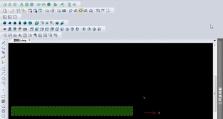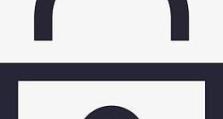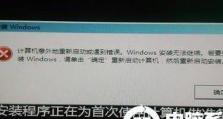戴尔笔记本安装Win7教程(详细介绍如何在戴尔笔记本上安装Windows7系统)
随着电脑技术的不断发展,许多人选择在戴尔笔记本上安装Windows7系统,以满足个人需求。本文将详细介绍如何在戴尔笔记本上安装Win7系统,帮助读者轻松完成安装过程。

一、准备工作
1.确认电脑型号和配置要求
在安装Win7之前,首先要确保戴尔笔记本的型号和配置符合Windows7系统的要求,以避免兼容性问题和性能瓶颈。

2.备份重要数据
在安装过程中,可能会出现数据丢失的情况。在开始安装之前,请务必备份重要的个人数据,以免造成不必要的损失。
3.获取Windows7安装光盘或镜像文件
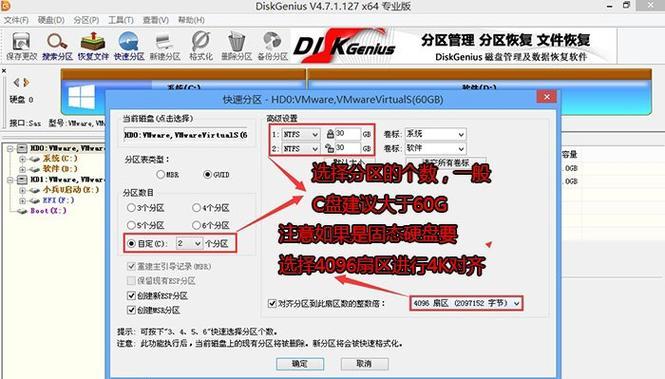
在开始安装之前,需要获得Windows7的安装光盘或者镜像文件。可以购买正版光盘或者从官方网站下载合法的镜像文件。
二、启动电脑并进入BIOS设置
1.启动电脑
将Windows7安装光盘插入笔记本光驱,并重新启动电脑。
2.进入BIOS设置
在电脑重新启动的过程中,按下对应的按键(通常是F2、F12或Delete键)进入BIOS设置界面。在BIOS设置界面中,需要将笔记本的启动选项设置为从光驱启动。
三、安装Windows7系统
1.选择安装方式
在启动电脑之后,系统会自动加载Windows7安装界面。在该界面上,可以选择“安装”选项以开始安装过程。
2.接受许可协议
在安装过程中,需要接受Windows7的许可协议。阅读并同意相关条款后,点击“下一步”继续安装。
3.选择安装位置
接下来,需要选择将Windows7安装到哪个磁盘分区中。如果需要自定义分区设置,可以选择“自定义”选项,否则选择“快速”选项以进行默认安装。
4.等待安装过程
完成上述步骤后,系统会开始进行文件的复制和安装过程。这个过程可能会花费一些时间,请耐心等待。
5.设置用户名和密码
在文件复制完成后,系统会要求设置用户名和密码。输入相关信息并点击“下一步”继续安装。
6.选择时区和日期
接下来,需要设置时区和日期。选择合适的时区并校准时间后,点击“下一步”继续。
7.选择网络类型
在安装过程中,系统会要求选择网络类型。根据个人需求,选择“家庭网络”、“工作网络”或者“公共网络”中的一种,并点击“下一步”。
8.等待系统设置
系统安装完成后,将会进行一些初始化设置。在这个过程中,请耐心等待系统完成所有操作。
9.完成安装
完成上述步骤后,系统会自动重启,并进入Windows7的欢迎界面。此时,您已成功在戴尔笔记本上安装了Windows7系统。
通过以上步骤,您可以轻松地在戴尔笔记本上安装Windows7系统。在整个安装过程中,请遵循提示操作,确保每个步骤都正确完成。祝您安装成功!